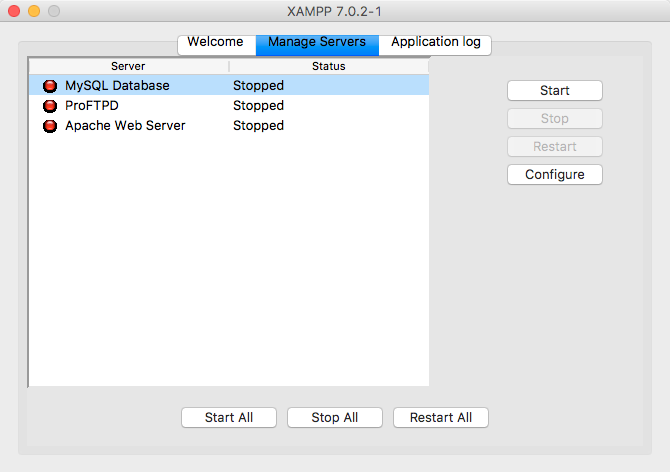1.安装Mysql
安装有2种办法,一种是下载mysql安装文件,慢慢安装,另一种就是下载xmpp,里面自带mysql,就像是安装普通的mac软件一样,安装完毕,就有了mysql了。
-
方法一,官网下载安装(详见,http://blog.csdn.net/pansanday/article/details/54915916)
- 下载mysql for mac: https://dev.mysql.com/downloads/mysql/
- 双击mysql-5.7.17-macos10.12-x86_64.dmg进行解压, 双击mysql-5.7.17-macos10.12-x86_64.pkg进行安装
- Continue -> Continue, Agree -> Install -> 输入管理员密码
- 记录下来弹窗中的密码
- 进入系统偏好设置, 找到mysql, 启动服务
- 将mysql的命令添加到系统中
- (1).进入/usr/local/mysql/bin,查看此目录下是否有mysql
- (2).执行vim ~/.bash_profile
在该文件中添加mysql/bin的目录
PATH=$PATH:/usr/local/mysql/bin
添加完成后,按esc,然后输入wq保存。 - (3).最后在命令行输入source ~/.bash_profile
- 通过mysql -uroot -p登录mysql, 输入之前保存的密码
- 重置mysql初始密码
SET PASSWORD FOR 'root'@'localhost' = PASSWORD('newpassword');- 参考文章:
mac安装mysql的两种方法: http://www.jianshu.com/p/fd3aae701db9
-
方法二:安装XAMPP
2.修改Mysql root密码
-
方法一,修改XAMPP里面自带Mysql的ROOT密码
- http://blog.csdn.net/gigijingjing/article/details/53218138
- MAC下安装完XAMPP后,默认的PHPMyadmin是没有设置密码的,访问http://localhost/phpmyadmin/可以直接访问进去,我们通常希望给他设置一个密码。这个密码是作为数据库的连接密码。MAC OS系统下可如下设置
- 1 启动Apache和Mysql服务
- 2 打开终端,输入sudo /Applications/XAMPP/xamppfiles/xampp security
然后按照如图1-1所示输入对应的命令
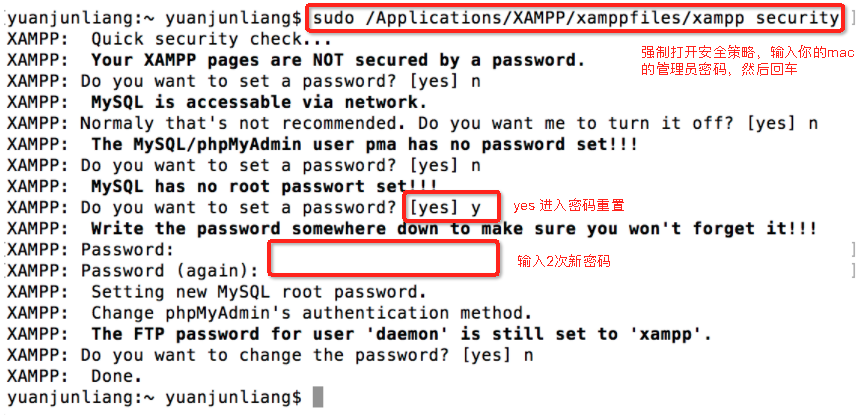
-
方法二,修改Mysql自己的ROOT密码